Se produjo un error interno Error de Adobe Acrobat
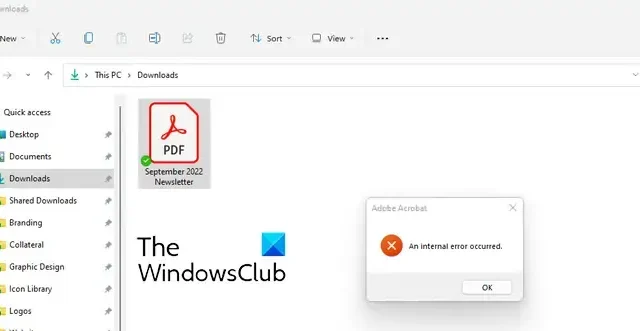
¿ Estás experimentando un mensaje de error interno al iniciar Adobe Acrobat ? Algunos usuarios también informaron haber recibido este error al abrir un documento PDF. Muchos han informado que cuando hacen clic en un archivo PDF en el Explorador de archivos, no se muestra la vista previa y aparece este error. Puede ocurrir tanto con documentos PDF normales como protegidos con contraseña.
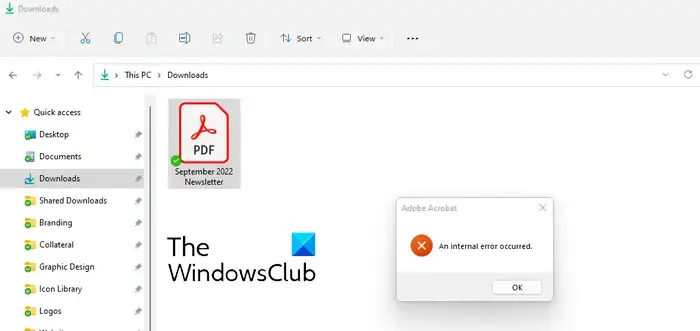
Se produjo un error interno: error de Adobe Acrobat
Si recibe el mensaje Se produjo un error interno al importar un documento en Adobe Acrobat Reader en su PC con Windows, siga las siguientes soluciones para corregir el error:
- Ejecute Acrobat Reader como administrador.
- Utilice la función Abrir con para abrir un PDF en Acrobat.
- Desactive el modo protegido al inicio.
- Compruebe si la carpeta de Adobe tiene los permisos necesarios.
- Reparar Acrobat Reader.
- Desinstale y vuelva a instalar Acrobat Reader.
1]Ejecute Acrobat Reader como administrador


Haga clic derecho en el acceso directo del escritorio de Adobe Acrobat y elija la opción Ejecutar como administrador en el menú contextual. Ahora puede intentar abrir un PDF y ver si se solucionó el error.
En caso afirmativo, puede hacer que Acrobat siempre se ejecute con derechos de administrador siguiendo los pasos a continuación:
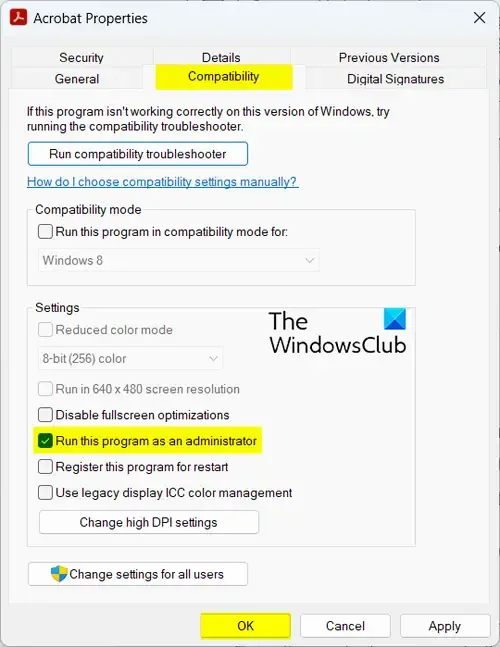
- Primero, use Win+E para abrir el Explorador de archivos y navegue hasta la carpeta de instalación de Acrobat. Es probable que se instale en una de las siguientes ubicaciones:
- C:\Archivo de programa\Adobe Reader
- C:\Archivos de programa (x86)\Adobe Reader
- Ahora, navegue hasta la ubicación donde está presente el archivo ejecutable principal. De forma predeterminada, puede encontrarlo aquí: C:\Program Files\Adobe\Acrobat DC\Acrobat
- Después de eso, haga clic derecho en el archivo Acrobat.exe y elija la opción Propiedades .
- A continuación, vaya a la pestaña Compatibilidad y marque la casilla Ejecutar este programa como administrador .
- Luego, presione el botón Aplicar > Aceptar para guardar los cambios.
Ver: No se pueden editar archivos PDF en Acrobat Reader DC![]()
2]Utilice la función Abrir con para abrir un PDF en Acrobat
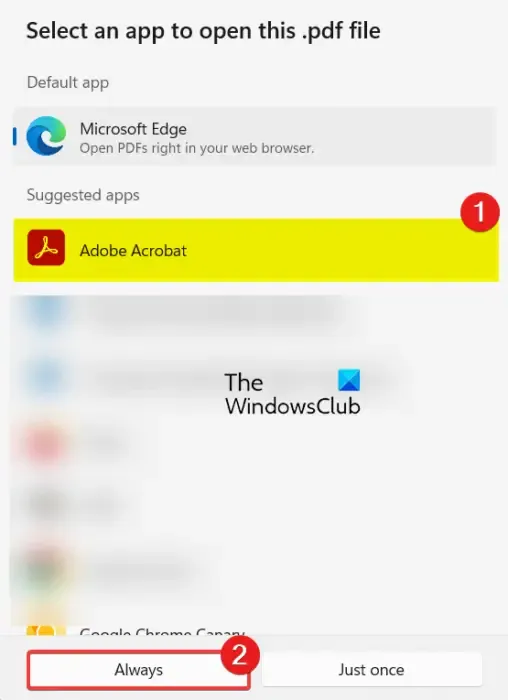
Algunos usuarios informaron que el error se solucionó después de volver a asociar el documento PDF para abrirlo con Adobe Acrobat Reader. Por lo tanto, puede intentar hacer lo mismo y ver si se soluciona el error. Estos son los pasos para hacerlo:
- Primero, abra el Explorador de archivos usando Win+E y navegue hasta el archivo PDF con el que enfrenta este error.
- Ahora, haga clic derecho en el archivo del documento PDF.
- En el menú contextual, vaya a la opción Abrir con y luego seleccione la opción Elegir otra aplicación .
- A continuación, de la lista de aplicaciones que pueden abrir archivos PDF, seleccione la aplicación Adobe Acrobat y presione el botón Siempre . Si no aparece en la lista, busque y seleccione su archivo ejecutable principal en la carpeta C:\Program File\Adobe Reader o C:\Program Files (x86)\Adobe Reader.
- Compruebe si el error ya está solucionado.
3]Desactive el modo protegido al inicio
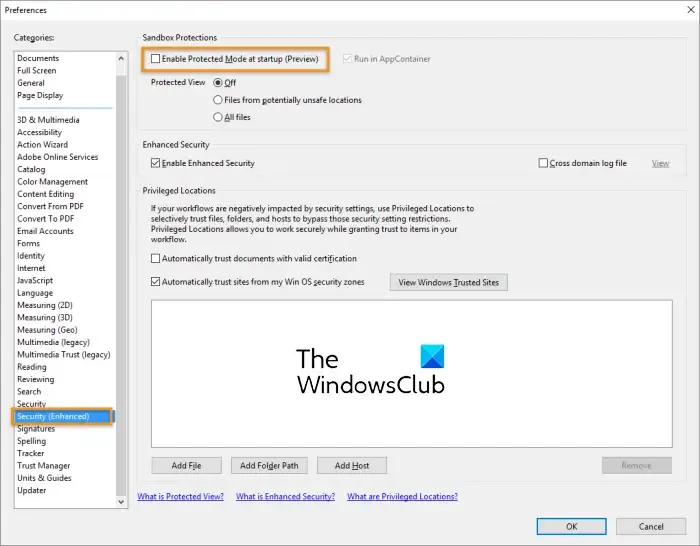

Estos son los pasos para desactivar el modo protegido al inicio en Adobe Acrobat:
- Primero, inicie la aplicación Acrobat Reader.
- Desde la barra de menú superior, vaya a la opción Menú y elija la opción Preferencias .
- Después de eso, vaya a la pestaña Seguridad (mejorada) presente en el panel del lado izquierdo.
- Ahora, anule la selección de la casilla Habilitar modo protegido al inicio presente en la opción Protecciones Sandbox ,
- Una vez hecho esto, haga clic en el botón Aceptar para guardar los cambios.
- Finalmente, reinicie Acrobat Reader y verifique si puede abrir un PDF sin este mensaje de error.
4]Compruebe si la carpeta Adobe tiene los permisos necesarios.

Primero, abra el cuadro de comando Ejecutar usando Win+R e ingrese %appdata% en su campo Abrir.
En la ventana abierta del Explorador de archivos, haga clic derecho en la carpeta de Adobe . Si la carpeta no está visible, haga clic en la opción Ver > Mostrar > Elementos ocultos.
Después de eso, elija la opción Propiedades en el menú contextual.
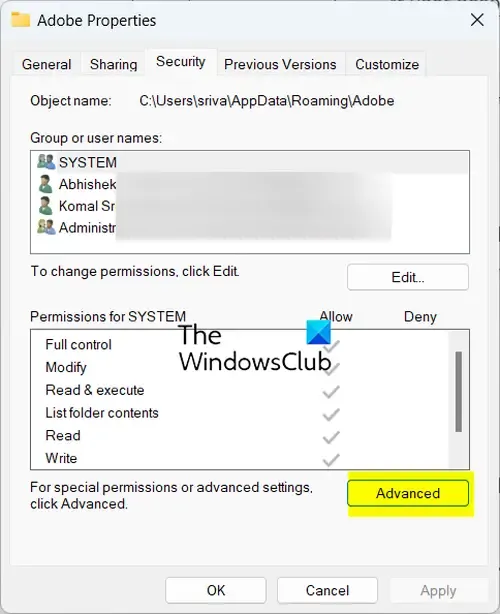
Ahora, vaya a la pestaña Seguridad y haga clic en el botón Avanzado .
A continuación, haga clic en el botón Cambiar presente junto a la opción Propietario. Luego, haga clic en el botón Avanzado y presione el botón Buscar ahora . De la lista de cuentas de usuario que aparecen, seleccione su cuenta de usuario.
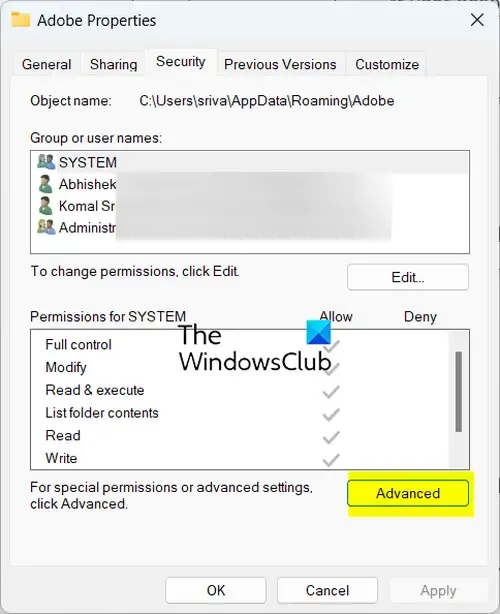
O puede ingresar el nombre de su cuenta de usuario y presionar el botón Verificar nombres .
Finalmente, puede presionar el botón Aceptar para guardar los cambios. Puede intentar acceder a los archivos PDF problemáticos y comprobar si el error está solucionado.
5]Reparar Acrobat Reader
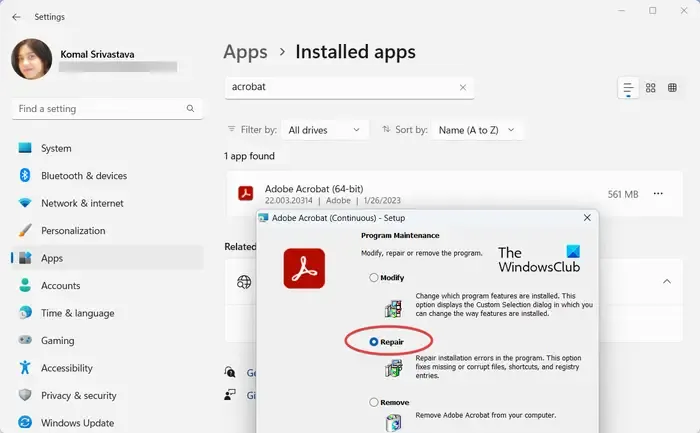
Si las soluciones anteriores no funcionan, considere reparar la aplicación Adobe Reader. Arreglará cualquier corrupción asociada con la aplicación que pueda estar causando este error. Estos son los pasos para hacerlo:
- Primero, abra la aplicación Configuración usando Win+I.
- Ahora, vaya a la pestaña Aplicaciones y elija la opción Aplicaciones instaladas .
- A continuación, seleccione el botón de menú de tres puntos presente junto a la aplicación Adobe Acrobat.
- Después de eso, haga clic en la opción Modificar .
- Luego, seleccione la opción Reparar y presione el botón Siguiente .
- Finalmente, haga clic en el botón Actualizar para iniciar el proceso.
Una vez hecho esto, reinicie su PC y vea.
6]Desinstale y reinstale Acrobat Reader
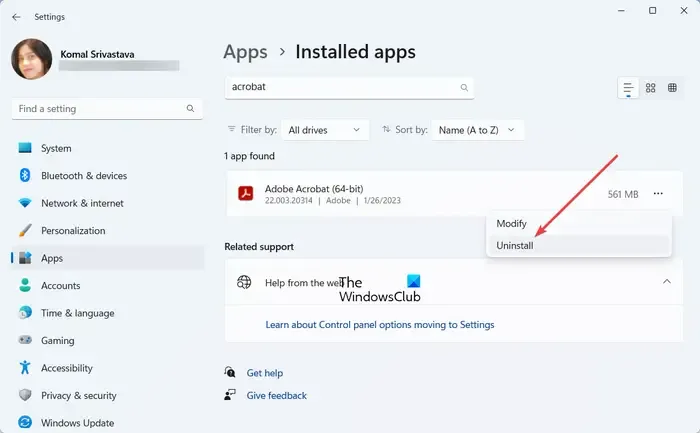
Si sigue recibiendo el mismo error, desinstale Acrobat y vuelva a instalarlo. Esto debería solucionar el error si todo lo demás falla. Aquí se explica cómo hacerlo:
Primero, abra Configuración y vaya a la sección Aplicaciones > Aplicaciones instaladas . Ahora, haga clic en el botón de menú de tres puntos asociado con Acrobat y seleccione la opción Desinstalar . Siga las instrucciones indicadas y complete el proceso de eliminación de la aplicación.
Reinicie su PC y luego descargue la última versión de Acrobat desde su sitio web. Instale el programa y vea si el error ya está solucionado.
¿Cómo soluciono que una instancia en ejecución de Acrobat haya provocado un error?
Si recibe el mensaje «Una instancia en ejecución de Acrobat provocó un error», cierre la aplicación Acrobat y asegúrese de que no haya ninguna instancia ejecutándose en segundo plano. Puedes hacerlo usando el Administrador de tareas de Windows. Una vez hecho esto, reinicie la aplicación Acrobat Reader y verifique si el error se resuelve. Si eso no ayuda, puedes actualizar Acrobat o reparar la aplicación para corregir el error. En caso de que el error siga siendo el mismo, el último recurso es desinstalar y reinstalar la aplicación Acrobat.
¿Qué es el error de servicio interno en Adobe?
El “error interno del servidor” en Adobe generalmente se produce cuando su cuenta está bloqueada. Puede intentar comunicarse con Relaciones con los contribuyentes por correo electrónico explicando el error y el problema que enfrenta con su cuenta. También puedes intentar iniciar sesión con una cuenta diferente y comprobar si te ayuda.



Deja una respuesta